Problémy pri tlači
Hoci sú tlačiarne z dlhodobého hľadiska vnímané, ako spoľahlivé zariadenia, môžete si s nimi užiť trápenie. Môžu sa vyskytnúť rôzne problémy a chybové hlásenia. Najčastejšie sa tieto problémy dajú odstrániť veľmi rýchlo a dokáže to sám používateľ. Výrobcovia pre tento účel uvádzajú priamo do manuálu rady, čo robiť v prípade problémov pri tlači. Niektoré informácie sa týkajú všeobecných chýb, ale sú aj špecifické na základe kódu chyby pre konkrétny model tlačiarne alebo modelovú radu. Ak tieto informácie nenájde používateľ v príručke k zariadeniu, má stále možnosť využiť kontaktné údaje podpory pre tlačiareň.
Ako riešiť problémy s tlačou na tlačiarni Canon PIXMA TS74x
Dnes sa pozrieme na to, aké najčastejšie problémy môžu nastať pri tlačiarňach Canon z modelovej rady Canon PIXMA TS74xx. Akým spôsobom ich odstrániť, bez potreby vyhľadať servisné stredisko. V niektorých prípadoch môže byť chyba závažnejšia a používateľ ju sám neodstráni. Vtedy je na rade konzultácia s podporou alebo servisom.
Tlačiareň sa nezapne
Ak sa vám tlačiareň nezapne, zopakujte znovu stlačenie tlačidla ON/ OFF pre zapnutie. Skontrolujete napájanie, či je dobre zapojený kábel do zariadenia a do zástrčky. Odpojte približne na 2 minúty tlačiareň z elektrickej zástrčky a znova ju zapojte a zapnite. Ak nič z toho nepomôže a tlačiareň sa napriek tomu nezapne a nerozsvieti stavová dióda vyhľadajte servis.
Tlačiareň sa vypne opakovane alebo neočakávane
Tlačiareň sa môže vypnúť v prípade, že ste nastavili automatické vypínanie po určitej dobe. To spôsobí, že po uplynuté tejto doby sa napájanie vypne. Ak túto možnosť nechcete využívať vypnite ju priamo na displeji tlačiarne. V menu vyberte nastavenia, ďalšie nastavenia, ekologické nastavenia, nastavenie úspory energie. Tam vypnite voľbu automatické vypnutie napájania.
Tlačiareň zobrazuje na LCD displeji menu v inom jazyku
Ak má tlačiareň jazykovú podporu Slovenska alebo Českej republiky, môžete zvoliť lokalizáciu menu v SK/ CZ. Z výroby má väčšina zariadení predvolený ENG jazyk. Pri prvom spustení máte na vyber voľby jazyka. Ak sa vám zobrazí nesprávny jazyk alebo ste potvrdili predvolený jazyk môžete to zmeniť. Prejdite do domovskej obrazovky (dostane sa tam aj opakovaným stlačením tlačidla „naspäť“). Na obrazovke "Domov" stlačte OK, 3 x stlačte tlačidlo vyber šípka smerom dole a OK, znovu 6 x stlačte rovnakú šípku a OK. Nasledovne pomocou šípok (hore/ dole) vyberte jazyk menu na displeji a potvrďte OK.
Problémy s pripojením a komunikáciou tlačiarne s USB
Skontrolujte či je vaša tlačiareň zapnutá a správne pripojená USB káblom v zariadení aj v PC. V počítači skontrolujete v nastaveniach ovládača k zariadeniu (kliknutím na ikonu tlačiarne), či máte na karte „Porty“ povolenú obojstrannú podporu (karta, porty, vlastnosti tlačiarne, povoliť obojsmernú podporu). Samozrejme musíte mať nainštalovaný vhodný ovládač k tlačiarni.
Tlačiareň netlačí
V prvom rade skontrolujte, či je tlačiareň zapojená v elektrickej sieti a zapnutá. Musí svietiť stavová dióda a LCD displej.
Skontrolujte či sú správne vložené atramentové kazety (čierna, tricolor). Kazety musia byť zatlačené nadoraz.
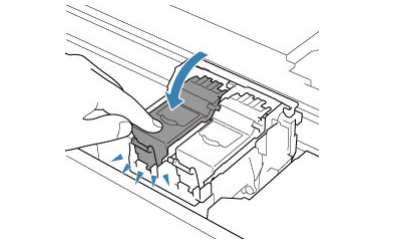
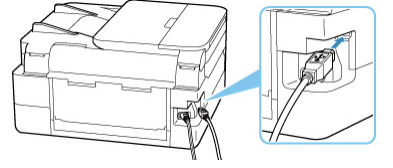
Skontrolujte pripojenie tlačiarne, USB kábel a v prípade pripojenia pomocou LAN alebo Wi-Fi aj nastavenia pre používanie v sieti.
V počítači skontrolujte, akú máte zvolenú tlačiareň, ako „predvolenú tlačiareň“. Predvolená tlačiareň musí byť model vášho zariadenia Canon PIXMA TS74xx.
Skontrolujte vstupný zásobník, či máte dostatok papiera k tlači.
Niekedy môžu byť problémom aj rýchlo nahromadené tlačové úlohy v tlačovom fronte. Odstráňte nežiadúce alebo duplicitné tlačové úlohy.
Problém s atramentom
V prvom rade skontrolujte hladinu atramentu v tlačiarni. Ak vám atrament došiel vymeňte kazetu za novú. Kontrolu môžete urobiť priamo na displeji zariadenia. Zapnite tlačiareň, stlačte tlačidlo OK a vyberte možnosť „Odhad úrovne atramentu“ (estimated ink levels). Na displeji sa vám zobrazia farebná a čierna náplň. Ak sa pri náplni zobrazuje výkričník, atrament v kazete dochádza. Ak sa zobrazí krížik, atrament sa už minul. Ak je atrament v kazete v poriadku vidíte graficky stav hladiny. Skontrolovať stav môžete aj v počítači v nastaveniach tlačiarne.
Ako postupovať pri zaseknutí papiera a iných chybách
Tlačiareň pri problémoch zobrazí kód chyby:
1000 - v zadnom zásobníku, podávači papiera, nie je papier alebo nie je správne vložený. Skontrolujte správnosť vloženia, zarovnajte papier, vložte papier a potvrďte tlačidlom OK.
1200 - kryt na skeneri je otvorený.
1300 - je chyba, ak sa v prednom zásobníku nenachádza papier alebo je zle vložený. Skontrolujte stav papiera, vložte ho alebo správne pomocou vodiacich líšt zarovnajte papier. Ak sa papier zasekne pri podávaní zo zadného podávača papiera, v takom prípade papier pomaly vytiahnite zo zadnej strany alebo vpredu na výstupe, kde je k nemu lepší prístup pre vytiahnutie. Snažte sa ho vyťahovať pomaly a rovnomerne, aby sa vám nepretrhol. Ak sa vám to napriek tomu nedarí, skúste stlačiť tlačidlo „Stop“ a tlačiareň vypnúť a znova zapnúť. Niekedy sa papier automaticky vysunie po zapnutí.
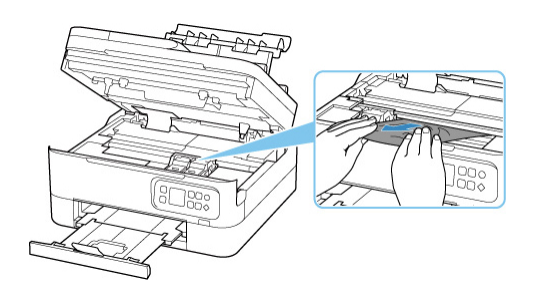
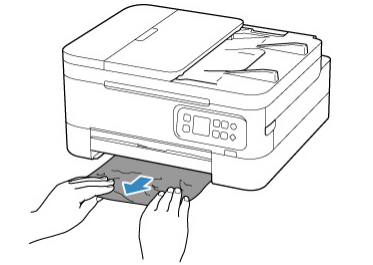
1401 - zásobník FINE pre atramentové kazety nie je vložený alebo je zle založený. Skontrolujte stav a zásobník vložte. Ak sa chyba neodstráni môže ísť o poškodený zásobník.
1430 - tlačiareň nevie rozpoznať zásobník FINE. Odstráňte ho a znovu nainštalujte správne do tlačiarne.
1485 - nie je nainštalovaný správny zásobník atramentu. Tlačiareň nespustí tlač, pretože zásobník atramentu nie je kompatibilný s modelom tlačiarne.
1650 - napriek správne zvolenom zásobníku atramentu ho zariadenie nevie rozpoznať. Skontrolujte kompatibilitu zásobníka s tlačiarňou a znovu ho nainštalujte.
Pre zrušenie tlače vždy používajte tlačidlo „STOP“.
1651 - tlačiareň nevie správne pracovať a netlačí, pretože nevie zistiť stav atramentovej kazety. Zrušte tlač tlačidlom „STOP“ a skontrolujte stav pripojenia.
1686 - nedostatok atramentu. Funkcia rozpoznávanie hladiny atramentu nevie rozpoznať stav, hladina zostávajúceho atramentu je veľmi nízka. Ak ste si istý, že v kazete ešte atrament je stlačte a podržte tlačidlo „Stop“ po dobu min. 5 sekúnd.
1687 - atramentová kazeta nie je správne vložená. Skontrolujte atramentové kazety v zásobníku a dobre ich zaistite krytom zásobníka. Zavrite správe skenovaciu jednotku (horný kryt).
1688 - hlásenie o nedostatku atramentu. Atrament v kazete došiel a je potrebná výmena za nový.
1890 - neodstránené prichytené prepravné pásky a iný materiál. Tlačiareň po prvom vybalení vyžaduje odstrániť prepravný, ochranný materiál.
2110/ 2113/ 2114 - hlásenia pre zlé nastavenie formátu alebo typu papiera pre tlač v zásobníku registrovaným v tlačiarni.
4103 - tlačiareň nie je možné spustiť s aktuálnymi nastaveniami. Stlačte tlačidlo „STOP“ a zmeňte aktuálne nastavenia a zopakujte tlačovú úlohu.
5011/ 5012/ 5200 - vyskytla sa chyba tlačiarne. Tento kód chybového hlásenia nešpecifikuje presne chybu, ale upozorní, že tlačiareň nemôže správne pracovať. Vypnite tlačiareň a odpojte na chvíľu zo siete. Znovu ju pripojte a zapnite.
5100 - vyskytla sa chyba tlačiarne. Zrušte tlač tlačidlom „STOP“ a vypnite tlačiareň. Skontrolujte či sa nenachádza v zariadení ochranný materiál, zaseknutý papier nebráni v pohybu držiaka zásobníka FINE alebo iné prekážky v tlači.
Chybových hlásení s kódom je viac a niektoré súvisia s podobným problémom, ale došlo k nim pri inej tlačovej úlohe. Preto sa môžete stretnúť pre zaseknutie papiera aj s kódom chyba 6000.
Pri chybe C000 vypnite a odpojte tlačiareň a znovu ju zapojte a zapnite.
Ak sa vyskytne chybové hlásenie 5B02 je potrebný zásah servisného strediska.
Toto bolo len niekoľko tých základných chýb, ktoré sa môžu vyskytnúť. Problémy môžu nastať aj pri zle stiahnutom ovládači pre tlačiareň, pri problémoch s inštaláciou, zapojením tlačiarne k sieti a podobne. V manuáli vždy nájdete aspoň základné možnosti, ako ich vyriešiť.
Ak sa váš problém pri hore uvedených chybách nevyrieši, obráťte sa na podporu výrobcu alebo priamo na zodpovedajúci servis spoločnosti Canon. Pokiaľ je vaše zariadenie v záruke obráťte sa na predajcu, ktorý vás informuje o ďalšom postupe v rámci reklamačného poriadku.




















































































































































































































